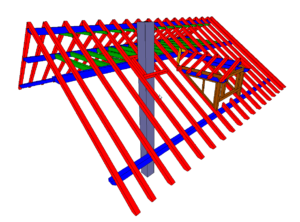In diesem Blogbeitrag wird ein Weg vorgestellt, wie mehrere Wandansichten auf einem Plan abgelegt werden können. Benötigt wird dazu lediglich eine Planvorlage, mit mehreren Fenstern, die frei eingeteilt werden können. Wir erstellen uns als Beispiel eine Planvorlage, mit 4 Fenstern.
1.Planvorlage erstellen
Im Planprogramm wird über das Menü [1. Datei – 1. Plan.- 1. Neu ] , die Dialogbox aufgerufen, um eine neue Planvorlage zu erstellen.
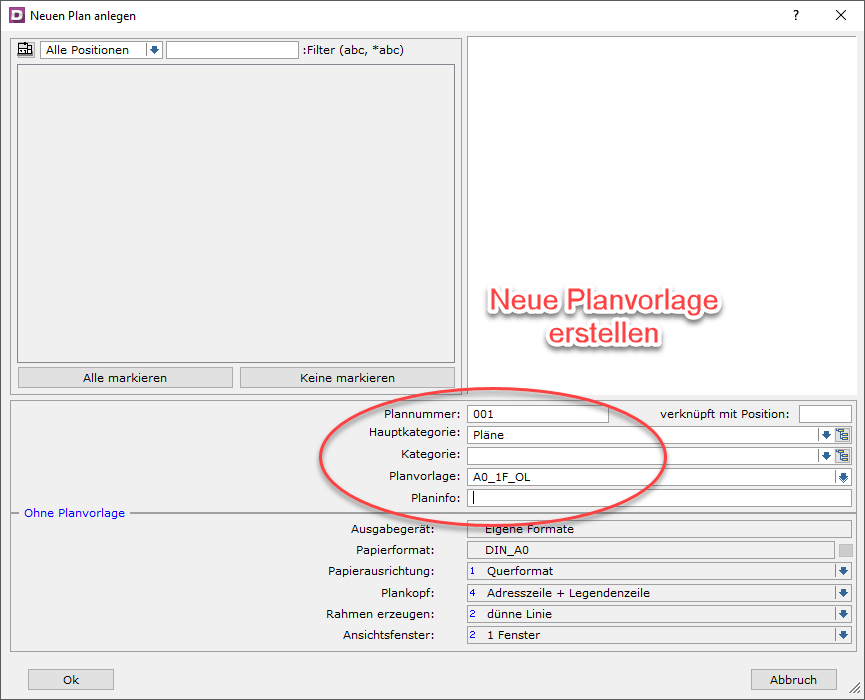
Die Planvorlage sollte entsprechend groß gewählt werden, damit alle Wandplan Ablagen Platz haben.
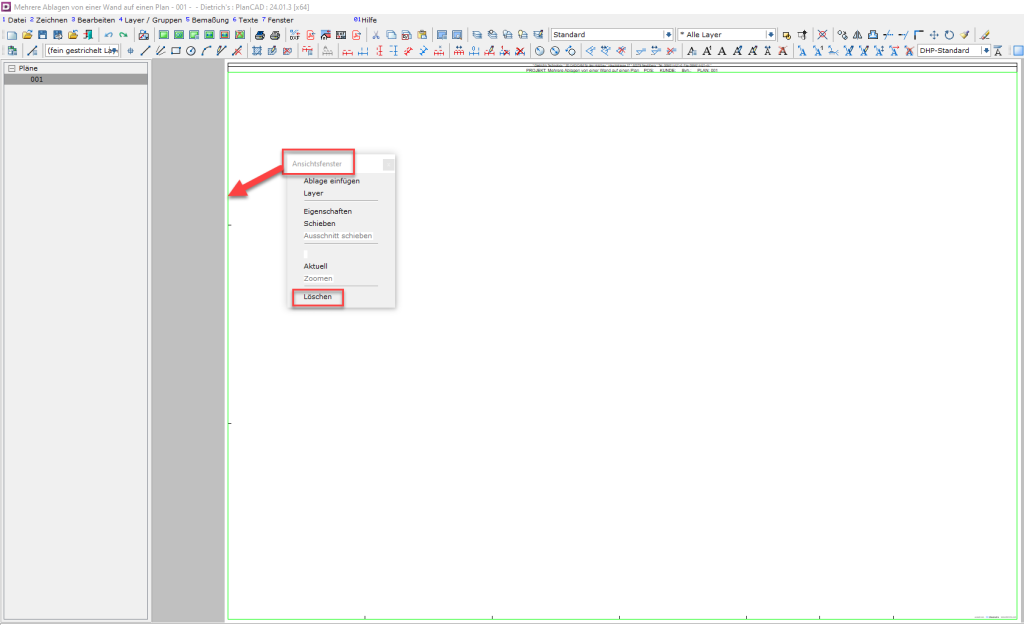
Da die Wandplan-Ablagen, in die eigens erstellten Fenster eingefügt werden sollen, muss das vorhandene Ansichtsfenster gelöscht werden, da sonst in dieses Fenster eine Ablage eingefügt wird. Per Klick mit dem Mausanzeiger auf das Ansichtsfenster öffnet sich der Dialog [Ansichtsfenster] und kann bearbeitet und gelöscht werden.
Mit dem Befehl aus der Menüzeile [7. Fenster – 2.Neu – 5. Freie Einteilung] können wir die Fenster an beliebigen Positionen, in den Plan einfügen.
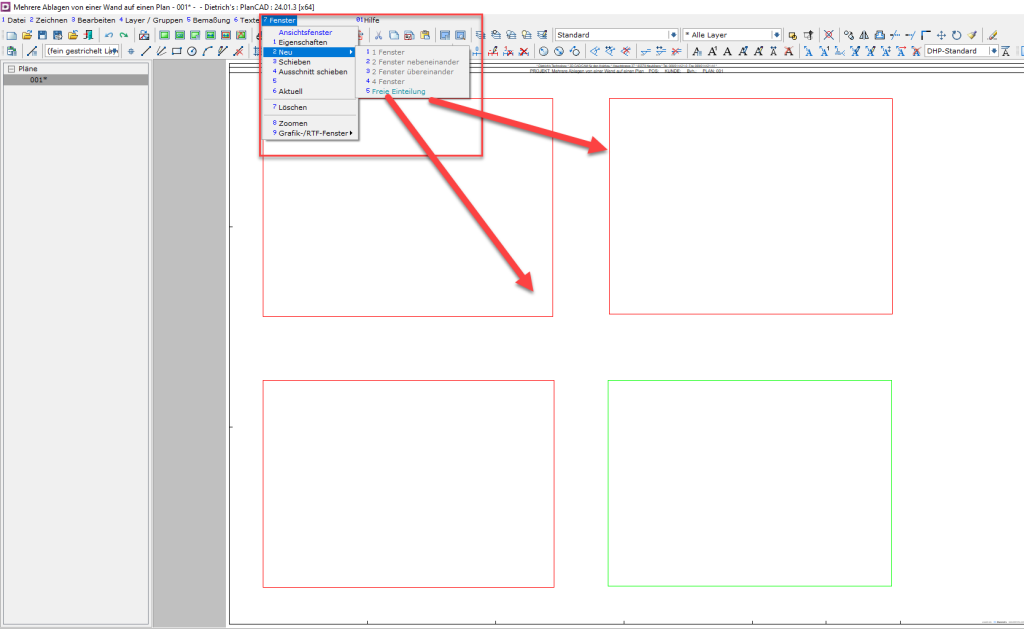
Über [ 1.Datei – 3. Vorlagen- 1. Speichern als ] wird die Vorlage abgespeichert.
2. Wandplan ablegen
Im Modellbereich Wandkonstruktion kann die Dialogbox Wandplan aufgerufen werden.
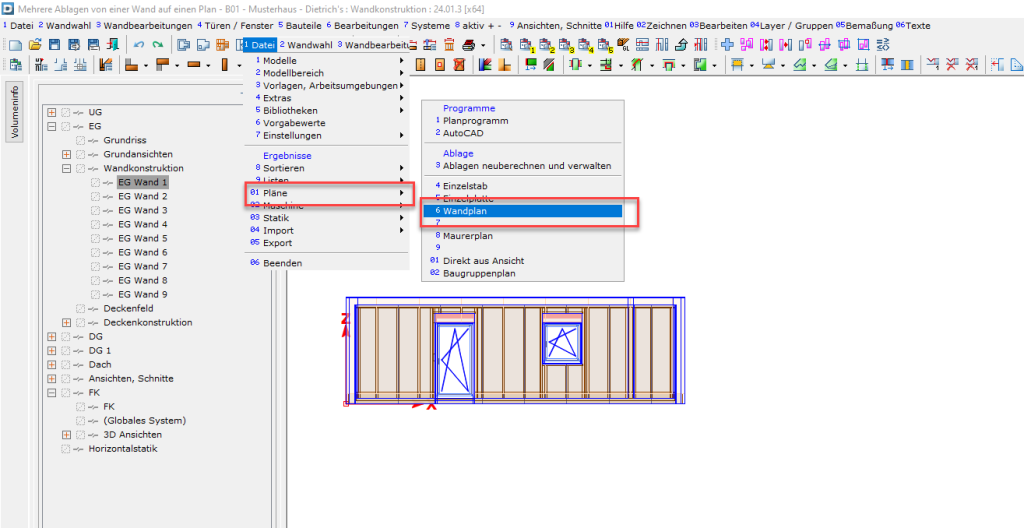
Die Beispiel Vorgabe ist:
Auf dem Wandplan soll die gleiche Wand, 3-mal abgebildet werden.
Lage 0, Ansicht von außen
Lage 0 + -1, Ansicht von außen
Lage 0 + 1, Ansicht von innen
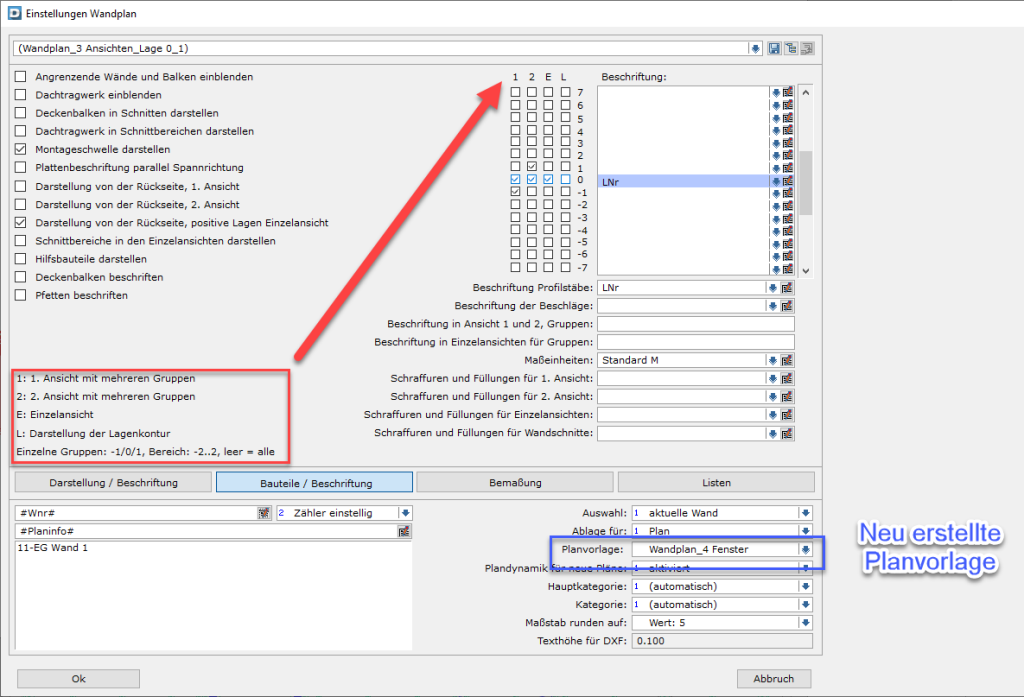
3. Ablage in das Planprogramm
Die Ablagen werden automatisch auf die Fenster, der eigenen Planvorlage, verteilt.
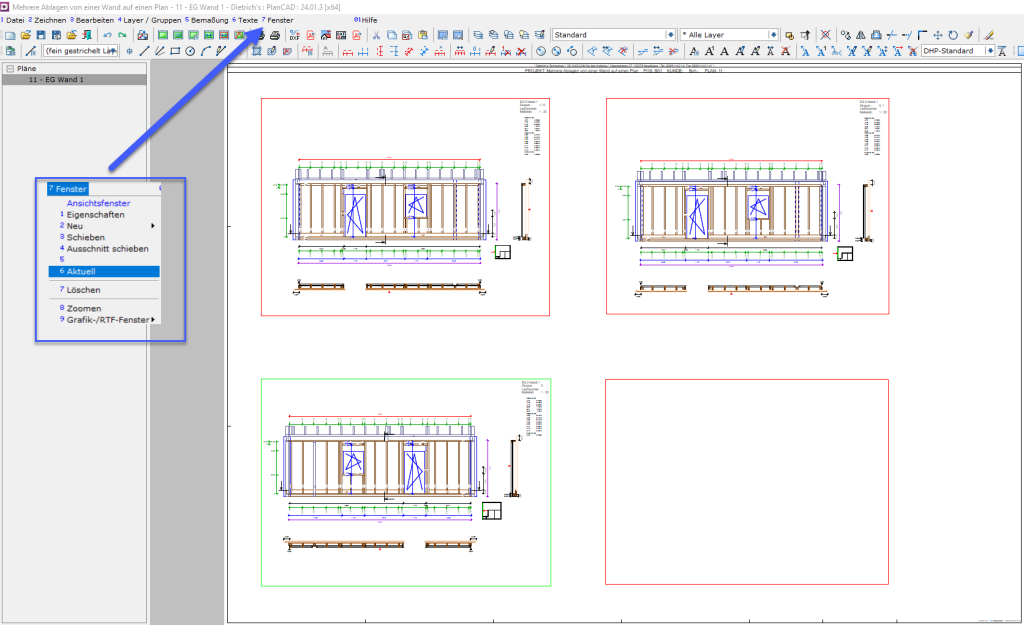
Tipp: mit der Einstellung [ 7.Fenster – 6. Aktuell ] kann zwischen den Fenstern gewechselt werden. Layer Einstellungen können dann für jedes Fenster individuell geschaltet werden.
Viel Erfolg beim Konstruieren wünscht der Dietrich’s Blog